Все способы:
Способ 1: Загрузка статичных фото
Наиболее простой метод загрузки Live Photos в Instagram заключается в выборе соответствующих изображений из медиатеки устройства по аналогии с любыми другими графическими файлами. Основной недостаток решения сводится к потере динамики, так как официально социальная сеть не поддерживает живые фотографии – только статичные.
- Откройте мобильный клиент социальной сети для iOS и в правом верхнем углу на стартовой вкладке коснитесь кнопки «+». После этого необходимо развернуть список «Недавние» и выбрать стандартную папку «Фото Live Photos».
- При появлении полного списка доступных изображений, выберите нужное путем одиночного касания и нажмите «Далее» в правой части верней панели. Фото можно редактировать точно так же, как и любой другой графический файл, используя встроенные средства официального клиента социальной сети.

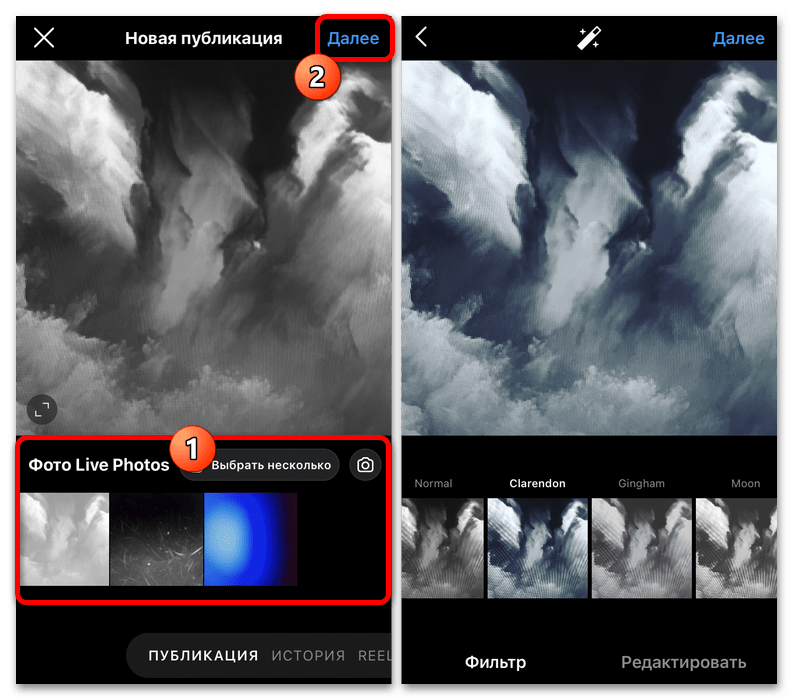
Завершите загрузку, что было нами подробно описано в другой инструкции на сайте по указанной выше ссылке. Как и было упомянуто, такая фотография ничем не будет отличаться от статичных изображений, и потому отсутствие динамики можно считать нормальным явлением.
Способ 2: Создание видео из живых фото
Если вас не устраивает необходимость автоматического преобразования живых фотографий в статичный графический файл для загрузки в Инстаграм, можно перед взаимодействием с официальным приложением создать полноценное трехсекундное видео. В этом случае будет полностью сохранена исходная динамика изображения и, более того, файл может быть использован при создании историй.
Вариант 1: Системные средства
Стандартные возможности iOS включают в себя не только редакторы для различного рода файлов, но и позволяют конвертировать Live Photos в полноценные видео, сохраняя при этом хорошее качество и высокое разрешение. К тому же процедура преобразования занимает минимум времени и не требует, к примеру, просмотра рекламы, чего нельзя сказать о сторонних решениях.
- Из списка стандартных приложений выберите «Фото», перейдите на вкладку «Медиатека» и выберите нужное лайф фото. После этого должно будет открыться средство просмотра изображения со значком «LIVE» в углу экрана.
В качестве альтернативы, если на устройстве хранится большое количество контента, можете перейти на вкладку «Альбомы», пролистать страницу ниже, открыть категорию «Фото Live Photos» и, опять же, выбрать нужный файл. Обратите внимание, что в обоих случаях из общего списка с помощью соответствующей опции можно выбирать и впоследствии обрабатывать сразу несколько фото.
- Оказавшись на странице просмотра выбранной живой фотографии, в левой части нижней панели нажмите отмеченную кнопку «Поделиться». Через представленное меню нужно воспользоваться опцией «Сохранить как видео» без каких-либо подтверждений.
Найти итоговый видеофайл можно в разделе «Видео» на вкладке «Альбомы» в рамках блока «Типы медиафайлов». При этом исходное динамическое изображение сохранится без изменений в папке с прочими фотографиями.
- Процесс добавления файла в Instagram отличается в зависимости от ваших требований к результату. Так, можно воспользоваться формой создания публикации для ленты или же выбрать созданное видео из галереи при работе с редактором историй.
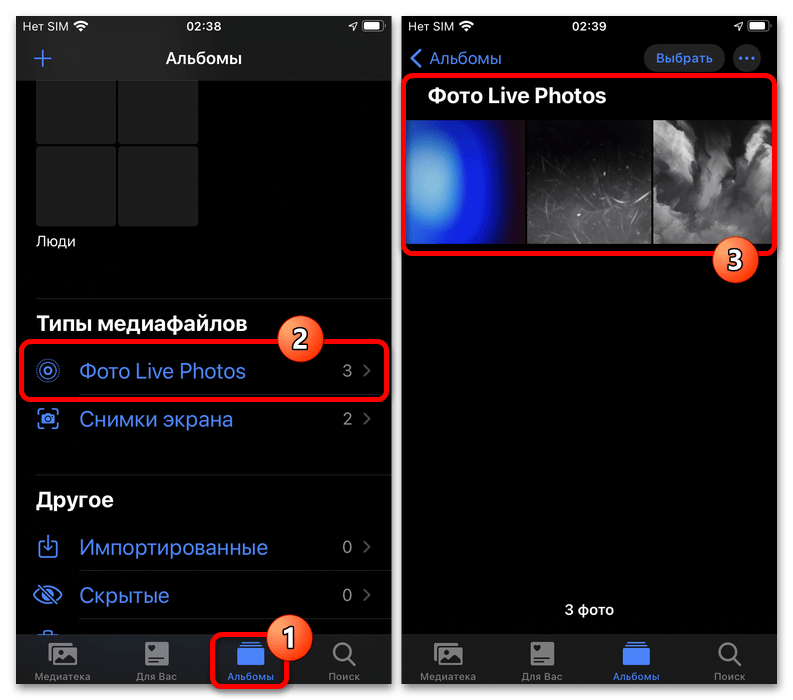
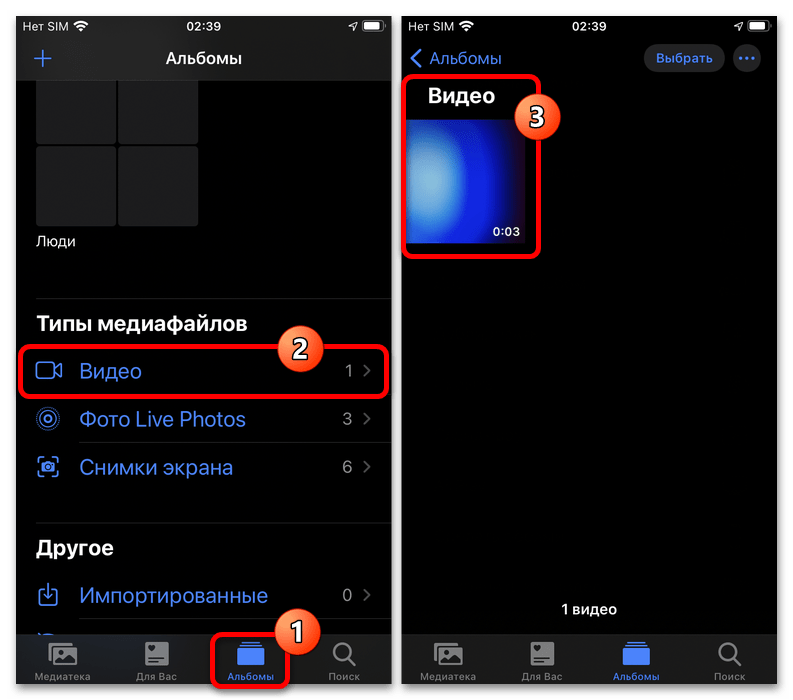
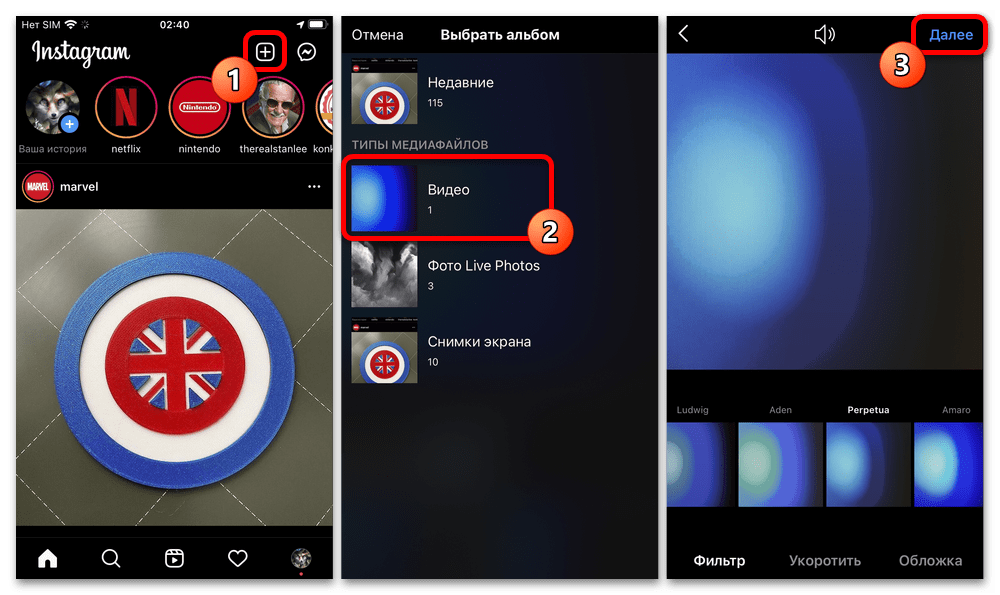
Единственное ограничение в данном случае распространяется только на использование формата IGTV, обязательным требованием которого является продолжительность видео не менее чем в одну минуту. В остальном же правила и принцип обработки файла не отличается от любых других роликов, изначально записанных традиционным способом.
Вариант 2: Сторонние приложения
На просторах App Store можно найти множество различных фото- и видеоконвертеров, поддерживающих преобразование Live Photos в формат MP4 или GIF, из которых нами будет рассмотрено только одно – Lively. Основное отличие программы от большинства аналогов сводится к маленькому размеру и поддержке всего лишь одной, рассматриваемой нами функции.
- Выполнив установку и открытие программы, на главной странице во всплывающем окне подтвердите предоставление доступа к Live Photos в памяти мобильного устройства с помощью опции «Разрешить доступ ко всем фото». Сразу после этого можете ознакомиться со списком найденных файлов и выбрать подходящий вариант.
- На следующем этапе будет доступен ряд настроек, актуальных только для формата GIF, которые мы рассматривать не будем. Лучше всего просто перейти на вкладку «Фильм», изменить продолжительность, если требуется, и нажать кнопку «Экспортировать фильм» в самом низу экрана.
- Из появившихся мест сохранения, к сожалению, сразу выбрать Инстаграм не получится. По этой причине нужно воспользоваться кнопкой «Сохранить» и обязательно удостовериться, что в приложении «Фото» в разделе «Видео» появился новый видеоролик.
- Для загрузки видео в Instagram, как и ранее, необходимо использовать стандартные средства официального приложения. В данном случае публикация не будет отличаться от любых других записей с расширением MP4.
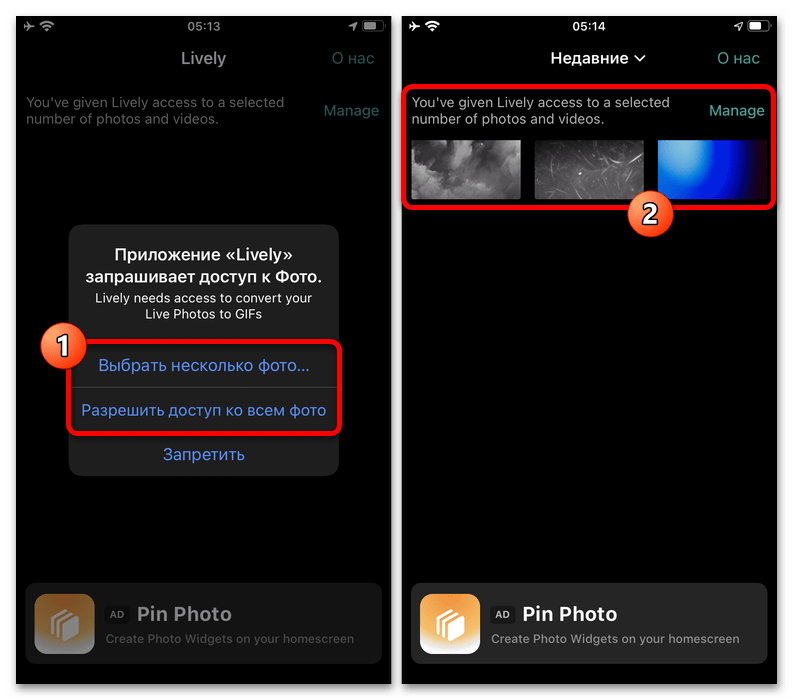
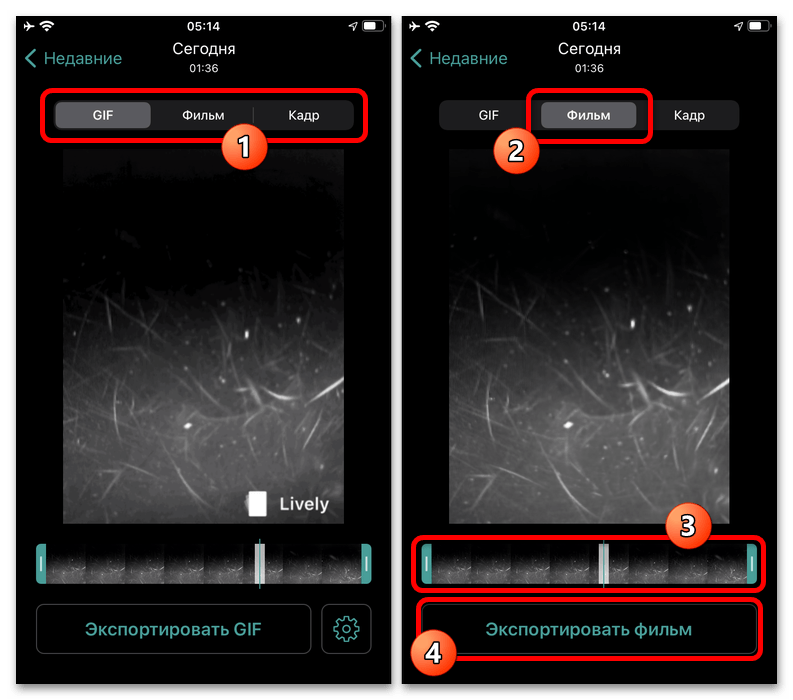


Весомое преимущество представленного приложения заключается в автоматическом удалении звука. Таким образом, в социальной сети ролик появится в точно таком же виде, как и лайф фото из галереи устройства.
Вариант 3: Онлайн-сервисы
По причине большего удобства представленных ранее решений, последними по актуальности являются онлайн-сервисы, позволяющие конвертировать живые фотографии в GIF или MP4 форматы, совместимые с Инстаграмом. Главным преимуществом в данном случае выступает то, что процедура не ограничена мобильными платформами, и потому вполне можно воспользоваться компьютером.
Копирование изображения
- Так как в рамках примера нами будет рассмотрена настольная версия одного из онлайн-сервисов, в первую очередь необходимо перенести лайф фото на ПК. Для этого можете воспользоваться браузерной версий iCloud, выполнив авторизацию и в разделе «Фото» выбрав нужное живое изображение.
- Загрузка в данном случае осуществляется с помощью отмеченной кнопки на верхней панели сервиса. При этом скачивается файл в формате архива, который нужно будет распаковать в любое удобное место на компьютере.
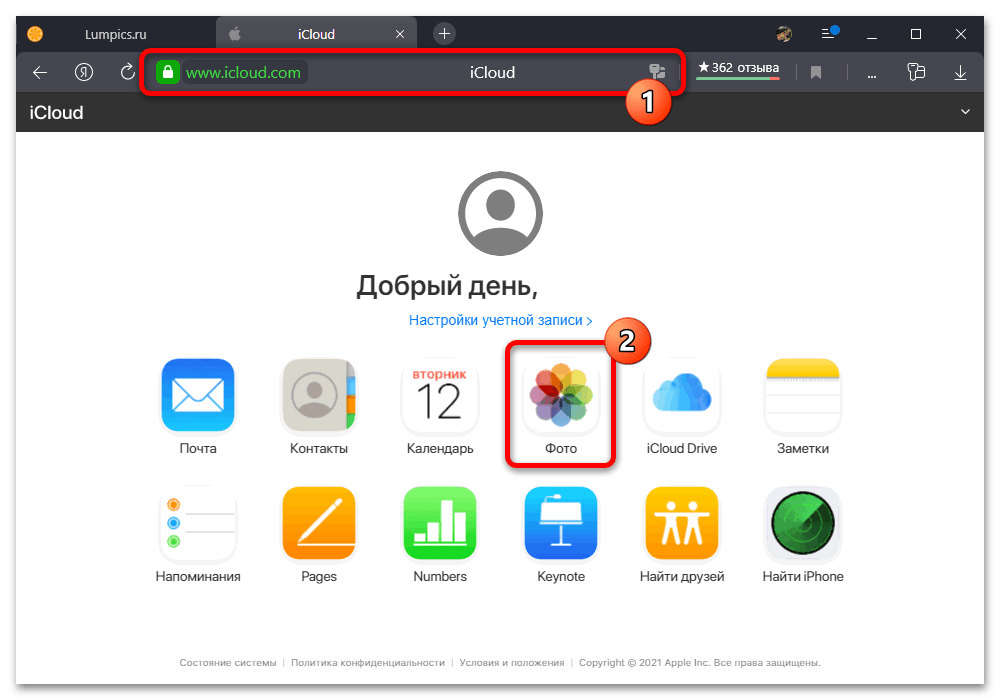

В качестве альтернативы можете использовать и другие способы передачи данных с Айфона на ПК, включая подключение с помощью USB-кабеля или блютуз. Но стоит учитывать, что далеко не каждое решение приведет к переносу MOV-файла, который, собственно, и представляет собой основное содержимое Live Photos.
Преобразование фото в видео
- Разобравшись с получением медиафайла, перейдите на главную страницу рассматриваемого сервиса по указанной ранее ссылке и нажмите кнопку «Открыть файл». После этого найдите и выберите для открытия файл в формате MOV на ПК.
- Завершив загрузку, пролистайте страницу ниже и на вкладке «Видео» выберите формат «MP4». Также можете воспользоваться выпадающим списком «Разрешение», чтобы изменить размер итоговой записи.
- Перед нажатием кнопки «Конвертировать», что требуется сделать в последнюю очередь, желательно открыть раздел «Настройки» и поставить галочку «Без звука». Можно оставить по умолчанию, но тогда это уже будет не Live Photos в привычном понимании.
Дождитесь завершения обработки, время которой напрямую зависит от установленного разрешения. Чтобы сохранить итоговый файл, используйте ссылку «Скачать» на странице «Конвертация завершена».
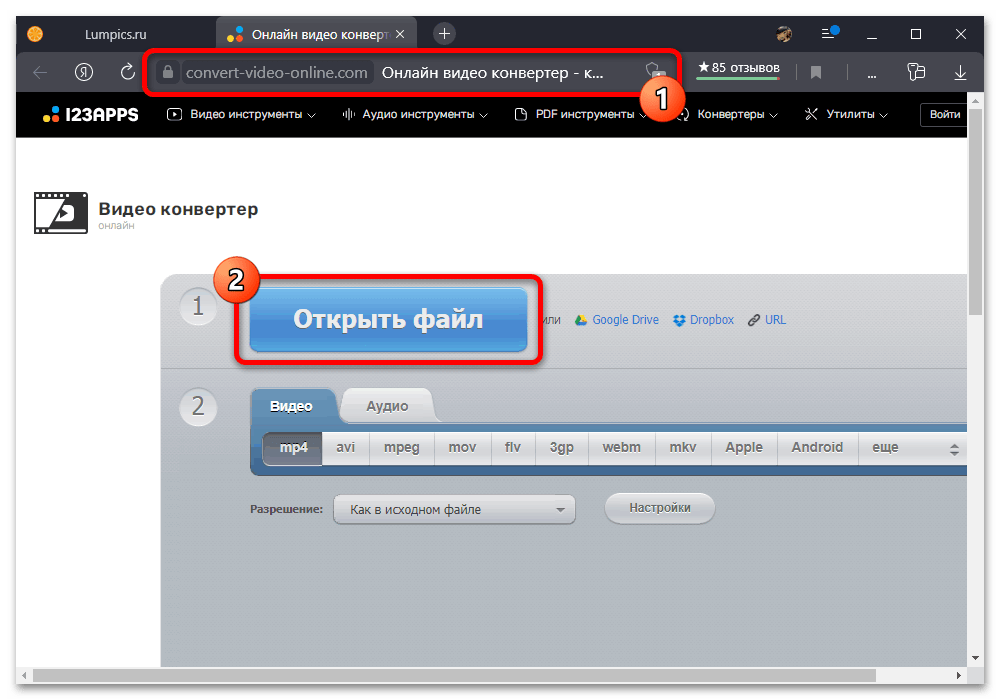
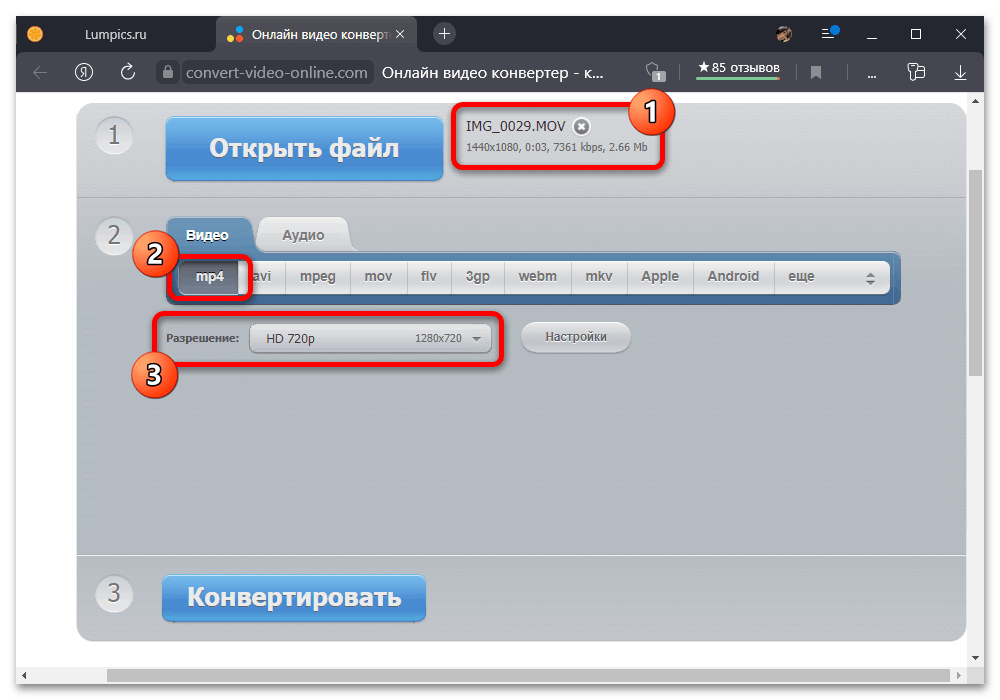
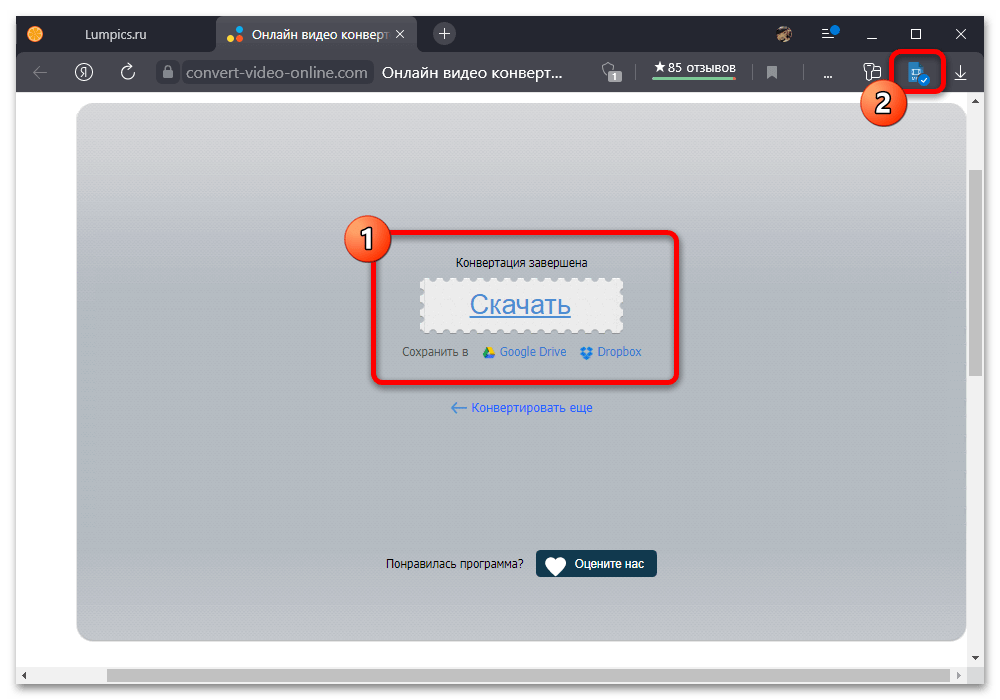
Загрузка видео
Осуществить загрузку файла в Instagram можно переносом файла на мобильное устройство и выполнить загрузку привычным образом. Это позволит как сохранить максимальное качество, так и внести некоторые изменения в настройки вроде фильтров или описания.
 Наша группа в TelegramПолезные советы и помощь
Наша группа в TelegramПолезные советы и помощь
 lumpics.ru
lumpics.ru
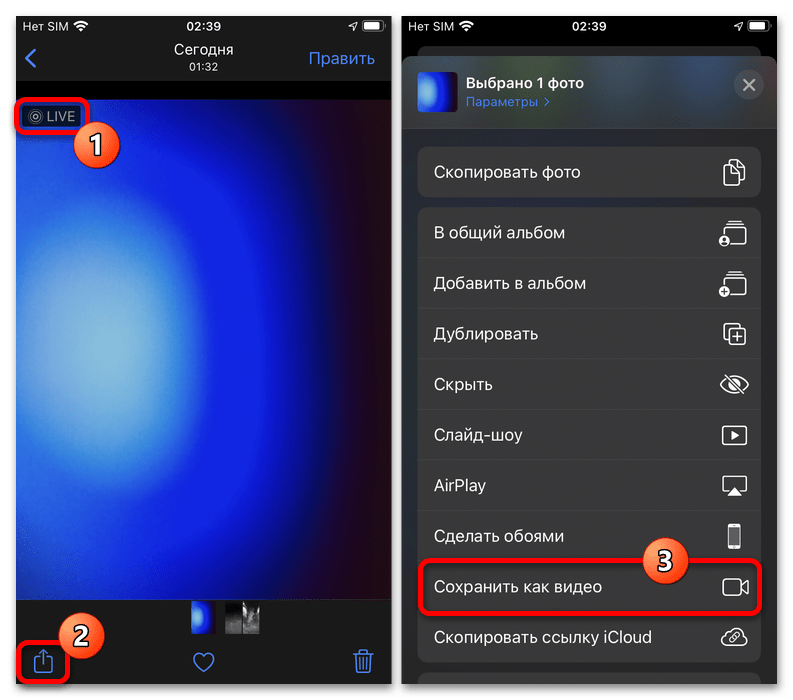
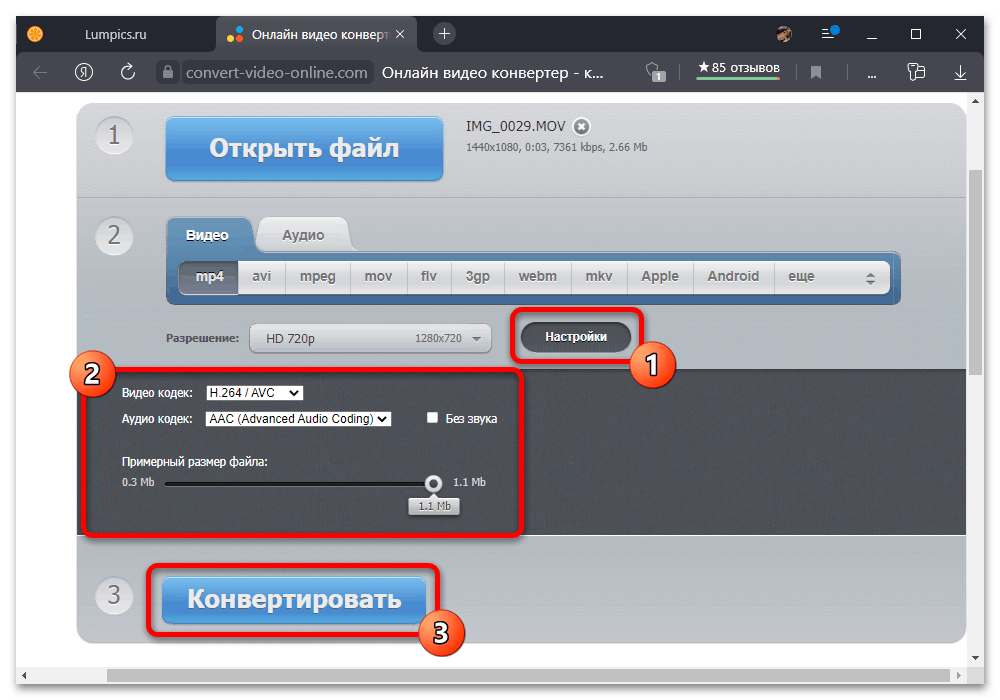


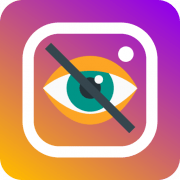

Задайте вопрос или оставьте свое мнение